使用过演示文稿的朋友们都知道,常常会在幻灯片的内容上使用超链接可以快速翻到需要的那一页幻灯片。下面小编就来告诉大家如何在WPS演示中使用超链接的命令,一起来看看吧。新建默认模板wps演示文稿,内容版式为空白版式。单击在线素材中的目录项,单击目录选项卡,选中其中一种目录,右击选择快捷菜单中的“插入&rd......
WPS Word文档如何设置每页固定行数和固定字数
WPS教程
2022-04-10 17:00:09
在我们平时使用Word文档时,有时候为了方便排版,需要对页面进行自定义设置,其中非常重要的一个方式就是设置每页固定行数和固定字数,这是如何做到的呢?下面我们就来学习一下。
打开一个Word文档,我们看到其中的文档格式:
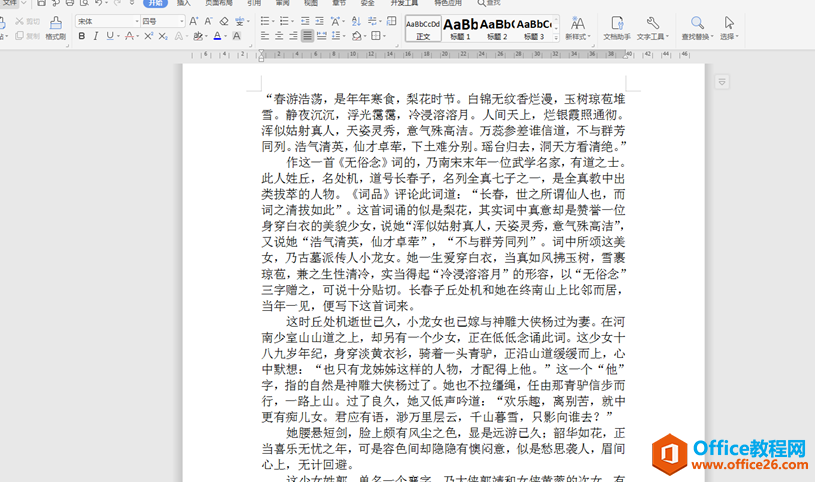
选择工具栏上的【页面布局】,在下拉菜单中点击【页面距】,在弹出的二级菜单中选择【自定义边距】:
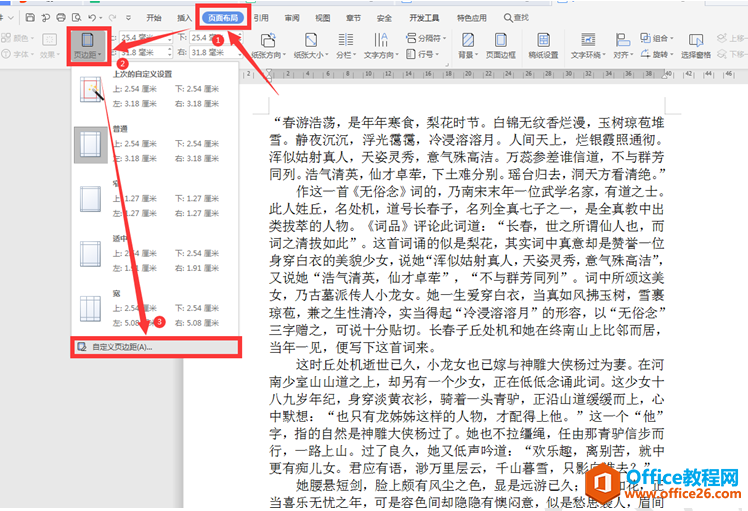
在弹出的【页面设置】对话框中选择【文档网络】,勾选【指定行和字符网格】,每行输入数字,每页输入行数,选择应用于:整篇文档,最后点击确定:
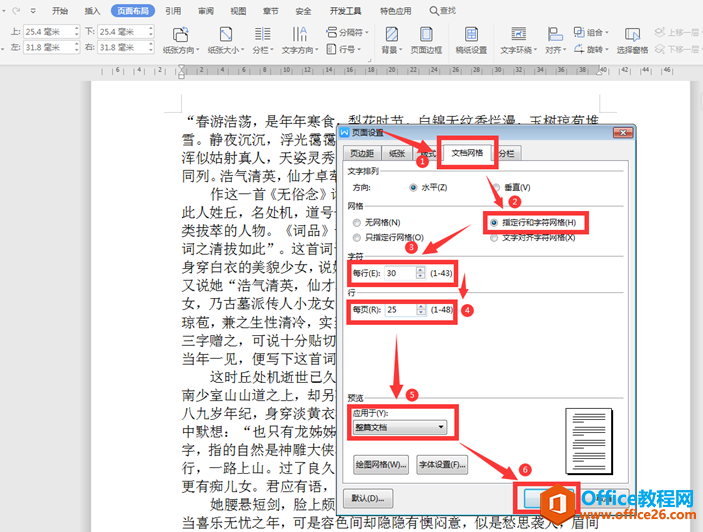
最后我们可以看到页面设置完毕,字数和行数已经固定:
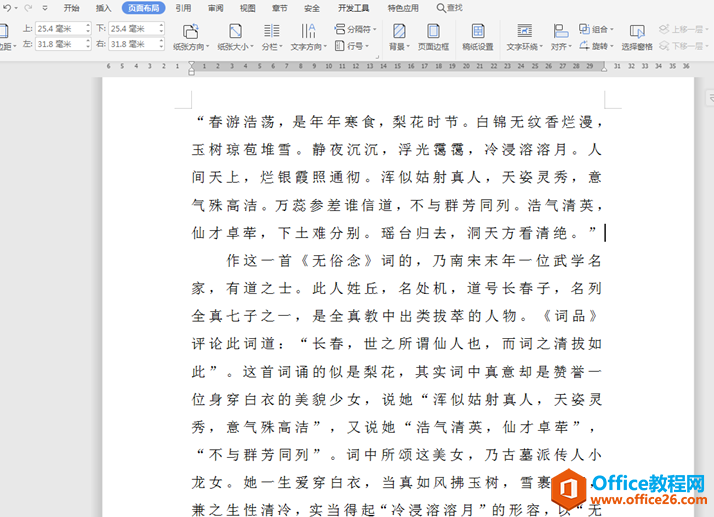
相关文章





